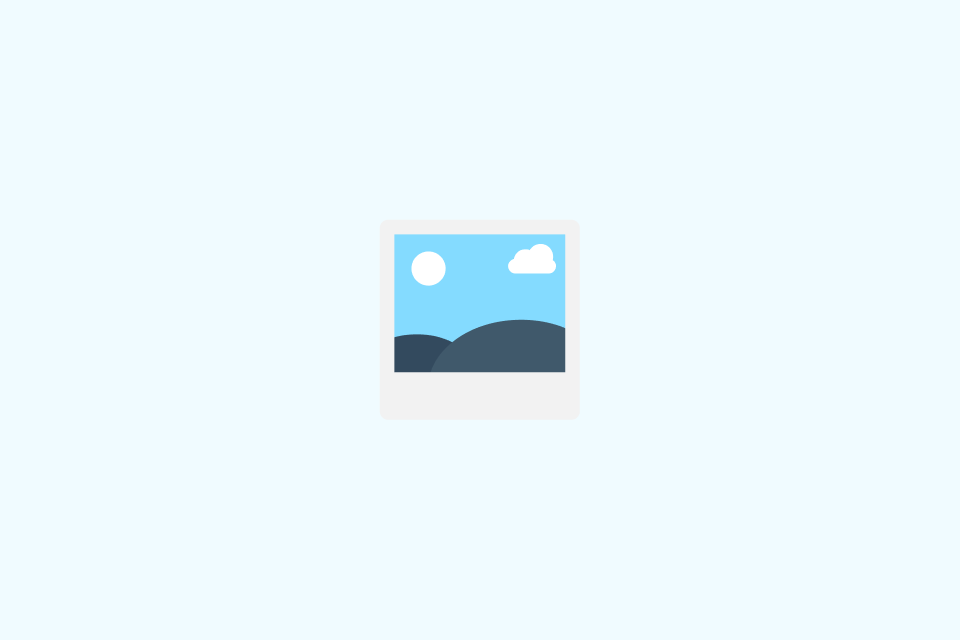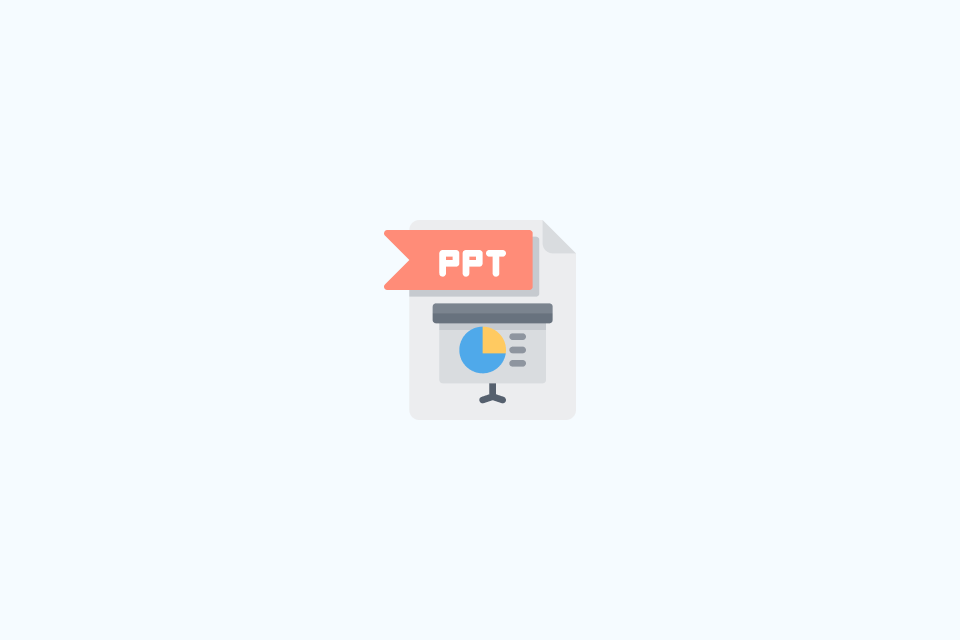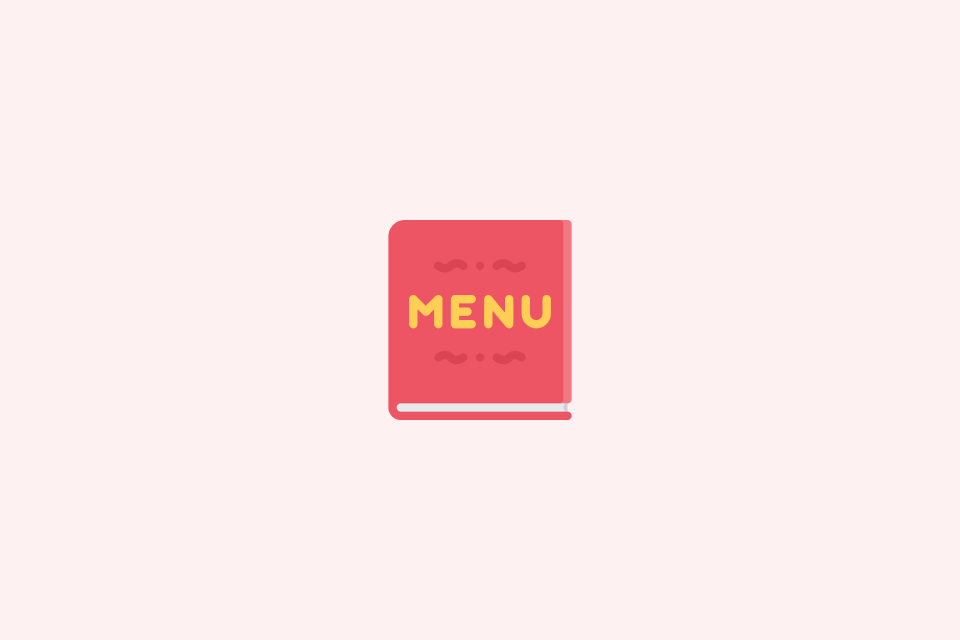Comment discuter entre langues en temps réel
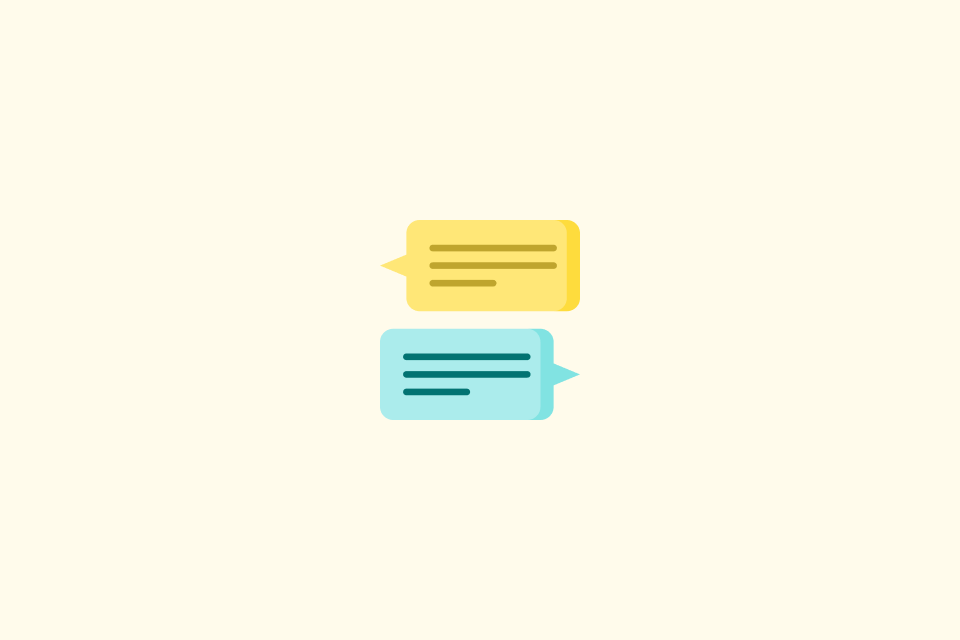
TABLE OF CONTENTS
Vous souhaitez discuter avec des amis, des camarades de classe ou des clients qui parlent une autre langue ? Traduire des messages en temps réel est plus facile que jamais. Voici les méthodes les plus efficaces pour votre téléphone et votre ordinateur en 2025.
1. La Méthode Universelle : Un Clavier de Traduction
C’est le moyen le plus rapide d’écrire dans une autre langue, et cela fonctionne dans presque toutes les applications (WhatsApp, Instagram, Slack, etc.) sans changer d’écran.
-
Android (Gboard) :
- Installez ou mettez à jour Gboard depuis le Play Store et définissez-le comme votre clavier par défaut.
- Dans n’importe quelle application de chat, appuyez sur le menu Gboard (cherchez l’icône G ou ⋮) et sélectionnez Traduire.
- Choisissez vos langues. Lorsque vous tapez dans votre langue maternelle, Gboard la remplace instantanément par la traduction.
-
iPhone (SwiftKey ou Gboard) :
- Installez Microsoft SwiftKey ou Gboard, puis activez-le dans
Réglages > Général > Clavier > Claviers. - Passez au clavier choisi dans votre application de chat. SwiftKey inclut un traducteur intégré. La fonction Traduire de Gboard sur iOS peut varier selon la région et la version ; si vous ne la voyez pas, utilisez plutôt la fonction Traduire du système iOS.
- Tapez normalement pour envoyer le texte traduit.
- Installez Microsoft SwiftKey ou Gboard, puis activez-le dans
Astuce : Sur iOS, la traduction est disponible à l’échelle du système. Sélectionnez n’importe quel texte et appuyez sur Traduire dans le menu contextuel. La touche globe (🌐) ne fait que changer de clavier.
2. Utilisez la Traduction Système de Votre Téléphone
Les smartphones modernes gèrent la traduction au niveau du système d’exploitation, ce qui permet de lire facilement les messages entrants.
-
Android (Traduction en direct) : Sur Pixel (Android 14+), allez dans
Paramètres > Système > Traduction en directet activez “Traduire dans les applications”. Sur Samsung Galaxy (S24+), consultezParamètres > Fonctions avancées > Intelligence avancée > Traduction en direct/Interprète. La disponibilité et le comportement varient selon l’appareil, l’application, la région et la langue.- Activez la fonctionnalité dans les paramètres.
- Lorsque vous sélectionnez ou copiez du texte dans de nombreuses applications, une bulle de traduction peut apparaître.
- Certaines applications prennent en charge les superpositions de traduction dans l’application ; l’affichage en double langue n’est pas disponible partout.
-
iPhone (Traduction à l’échelle du système) :
- Sélectionnez n’importe quel texte dans des applications comme iMessage, Mail ou Safari.
- Appuyez sur Traduire dans le menu contextuel.
- Vous obtenez une traduction instantanée sans quitter l’application.
3. Fonctionnalités de traduction dans l’application
De nombreuses applications de chat populaires disposent désormais de leurs propres outils de traduction. C’est souvent l’expérience la plus fluide si votre application le prend en charge.
- Telegram : Allez dans
Paramètres > Langueet activez Afficher le bouton Traduire. Appuyez sur n’importe quel message pour voir une option Traduire. - Microsoft Teams & Slack : Utilisez le menu des options de message (⋯) et choisissez Traduire le message.
- Réseaux sociaux : Instagram, Facebook et X (Twitter) affichent un lien “Voir la traduction” sous les publications et commentaires en langue étrangère.
4. Conversation vocale en temps réel (Face-à-face et appels)
Lorsque vous avez besoin de parler, et pas seulement de taper, ces outils sont indispensables.
- Modes de conversation téléphonique :
- Google Translate et Apple Translate proposent tous deux un mode « Conversation ». Vous et l’autre personne parlez dans le téléphone ; l’application fournit des traductions orales et à l’écran.
- Traduction d’appel en direct alimentée par l’IA :
- Les téléphones phares de Samsung (Galaxy AI) et Google (Pixel) offrent Live Translate lors des appels téléphoniques réels. La disponibilité dépend de l’appareil, de la région et de la langue. L’autre partie entend une voix synthétisée ; la latence et la précision varient.
- Réunions en ligne (Zoom, Google Meet, Teams) :
- Activez les sous-titres en direct pendant votre appel. De nombreuses plateformes proposent des sous-titres traduits alimentés par l’IA. Remarque : les sous-titres traduits peuvent nécessiter des plans spécifiques ou une activation par l’administrateur.
Voir aussi : Meilleur traducteur vocal.
5. Les meilleures façons de traduire le chat sur le bureau
Ne vous contentez pas de copier-coller constamment. La solution la plus efficace est une extension de navigateur dédiée qui s’intègre directement dans votre flux de travail.
Pour une expérience des plus fluides, nous recommandons l’extension Chrome OpenL Translate. Elle est conçue pour des conversations fluides et en temps réel dans des applications web comme WhatsApp Web, Discord, Slack et Messenger. Elle fonctionne également dans Microsoft Edge et d’autres navigateurs basés sur Chromium.
- Traduction de sélection de texte : Sélectionnez n’importe quel texte sur une page pour obtenir une traduction instantanée et sur place — idéal pour les articles de presse, les fils d’actualité, les articles de recherche et les documents techniques.
- Traduction dans la barre latérale : Ouvrez la barre latérale du traducteur intégré pour gérer des passages plus longs et des discussions en cours sans changer d’onglet ou quitter la page.
6. Conseils pour éviter les malentendus
La traduction automatique est puissante, mais pas parfaite. Suivez ces règles pour une communication claire.
- Gardez les phrases courtes et simples. Évitez l’argot, les idiomes complexes et les blagues culturelles.
- Écrivez les noms propres (noms, marques, lieux) tels quels, sans essayer de les traduire.
- Confirmez les données critiques avec des chiffres : utilisez
2025-09-29,14:30,€500pour éviter toute ambiguïté. - Utilisez des émojis pour aider à transmettre le ton et l’intention, qui peuvent être perdus dans la traduction.
- Si une traduction semble étrange, demandez des éclaircissements. Un simple “Cela signifiait-il [votre compréhension] ?” peut prévenir les malentendus.
Plus de conseils d’écriture : 10 Tips to Get Better Translation Results in 2025.
7. Une remarque sur la confidentialité et l’exactitude
- Soyez prudent avec les données sensibles. Évitez de coller des informations commerciales confidentielles, des détails personnels ou des documents juridiques dans des traducteurs en ligne à moins de faire confiance à leur politique de confidentialité.
- La traduction sur appareil offre une meilleure confidentialité. Des fonctionnalités comme la traduction sur appareil d’Apple et la traduction en direct d’Android peuvent traiter les données localement sur votre téléphone, donc rien n’est envoyé dans le cloud.
- Choisissez des outils axés sur la confidentialité. OpenL Translate est conçu avec la confidentialité à l’esprit, et nous n’utilisons pas votre texte pour entraîner des modèles. Pour plus de détails sur la rétention et le traitement, consultez notre politique de confidentialité.
- Pour les communications à fort enjeu, vérifiez. Faites réviser les traductions critiques par un locuteur natif si possible.